电脑开机提示wuauclt.exe错误怎么办
发布时间:2017-03-23 19:50
有个win8系统的朋友,开机的时候老是出现wuauclt.exe应用程序错误的提示,遇到这样的问题,那么电脑开机提示wuauclt.exe错误怎么办呢?这里小编就教给大家解决电脑开机提示wuauclt.exe错误的方法。
电脑开机提示wuauclt.exe错误解决方法
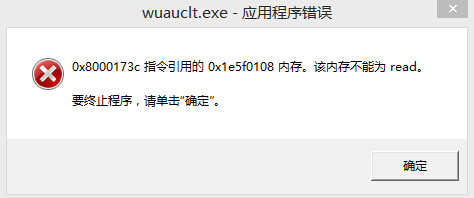
1.登录到系统桌面,使用组合快捷键win键+r键打开运行窗口,在打开的运行窗口中输入“services.msc”点击确定打开服务窗口。如下图所示
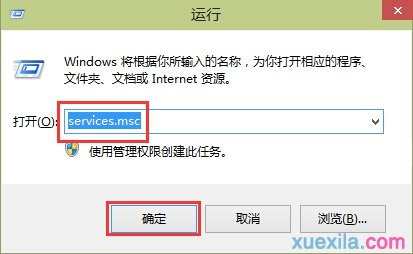
2.在打开的服务窗口中,拖动滚动条找到“Windows Update”服务。如下图所示
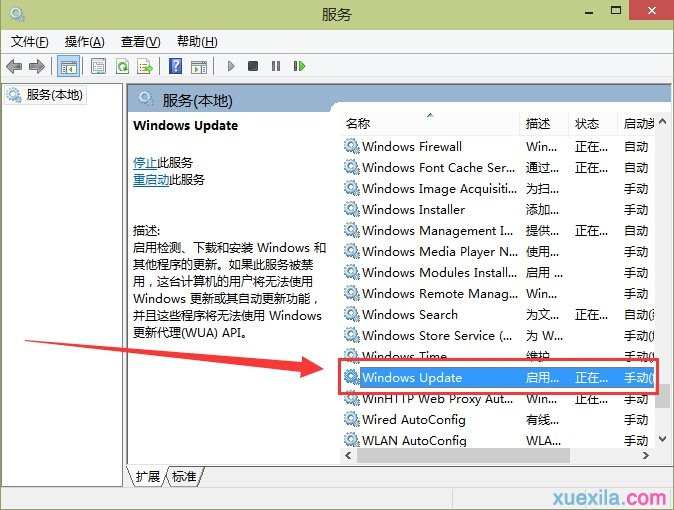
3.双击打开Windows Update服务,在打开的Windows Update的属性窗口中,将启动类型改为“禁用”点击确定完成操作。如下图所示
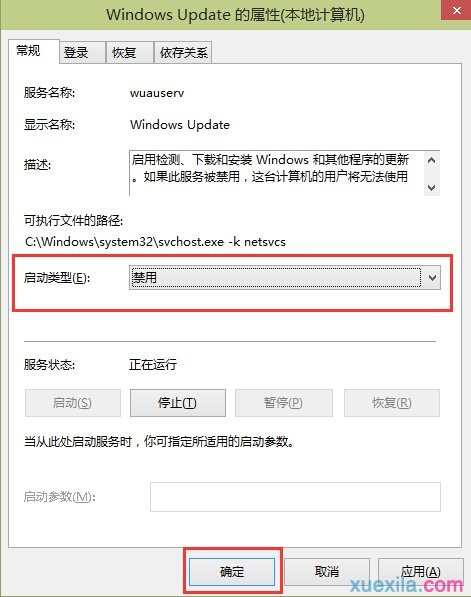
电脑开机提示wuauclt.exe错误怎么办相关文章:
1.电脑开机弹出错误提示怎么办
2.电脑开机提示自动修复无法修复您的电脑怎么办
3.电脑开机显示error怎么办
4.电脑启动异常怎么办
5.Win7系统开机提示dll文件出错怎么办
6.电脑开机提示a disk怎么办

电脑开机提示wuauclt.exe错误怎么办的评论条评论